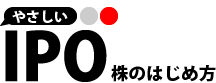トップページ > IPO株初心者取引ガイド > 大和コネクト証券でIPO株の申込みをする
大和コネクト証券(旧CONNECT)でIPO株の申込みをする
それでは、いよいよ大和コネクト証券(旧CONNECT)でIPOの抽選申込をおこなっていきます。事前に口座開設、初期設定、入金が必要なので、まだの方はそれぞれのページを参考にしてください。
1.アプリを開いてログインをしたら、下にある『銘柄を探す』をタップします。
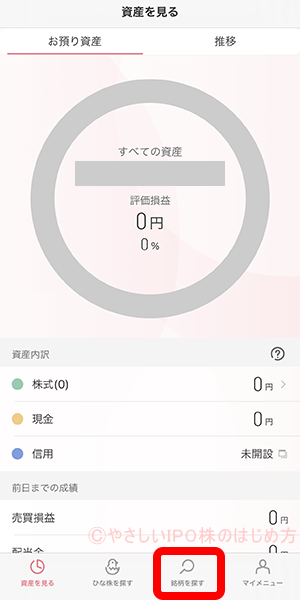

2.『IPO抽選申込』をタップします。
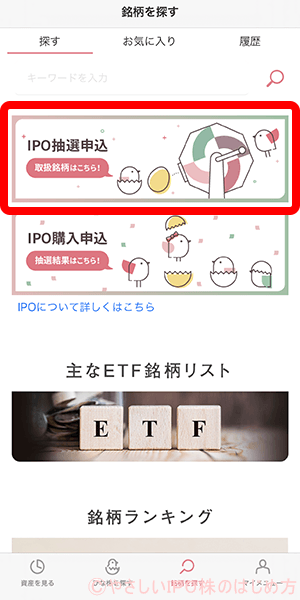

3.すると、ブラウザに切り替わり、取扱IPO一覧が表示されます。申し込みたい企業の企業名をタップします。
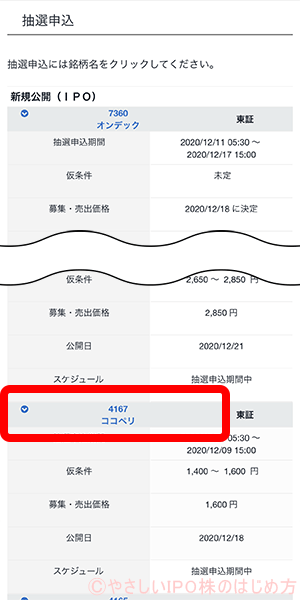

4.IPOの詳細情報が表示されます。右下の『抽選申込』をタップします。
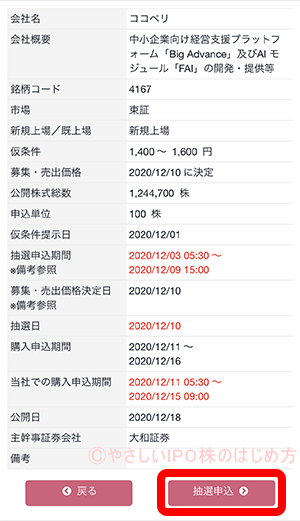

5.未読の目論見書がある場合、次へ進めないので『目論見書を確認する』をタップします。
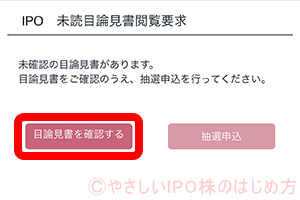

6.届出目論見書、契約締結前交付書面-新規株式、第1回訂正目論見書の3つの書類をタップして読みます。ほかにも「交付 未」となっている書類があれば、そちらも確認します。
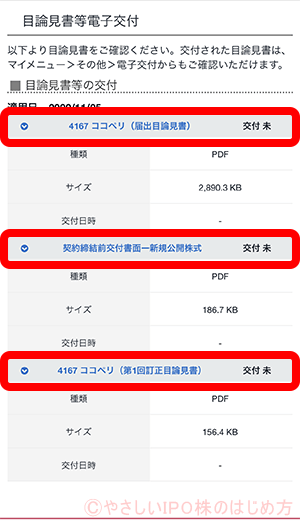

7.全て「交付 済」となったら確認完了です。ブラウザの戻るボタンで戻るか、アプリに戻って4の画面をもう一度出し、『抽選申込』をタップします。※2020年12月時点では、iOS14、Safari使用時ブラウザバックでは戻れませんでした。左下の戻るボタン長押しで、戻るページを直接指定で戻れます。
「IPO 抽選申込」画面で『申込内容を確認』をタップします。
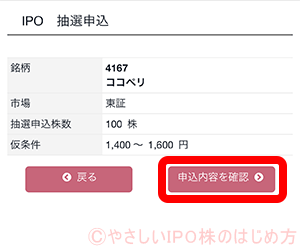

8.暗証番号を入力して、『申込する』をタップします。
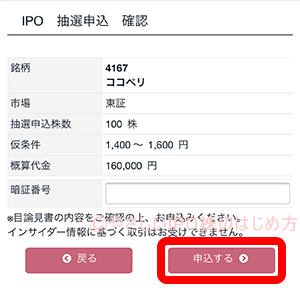

9.これで申し込み完了です。『抽選申込へ』をタップすると、一覧に戻ります。あとは抽選日を待ちましょう!
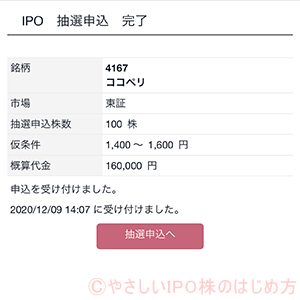

10.続いて、当選後の購入意思表示を行います。アプリを起動して「銘柄を探す」から『IPO購入申込』をタップします。
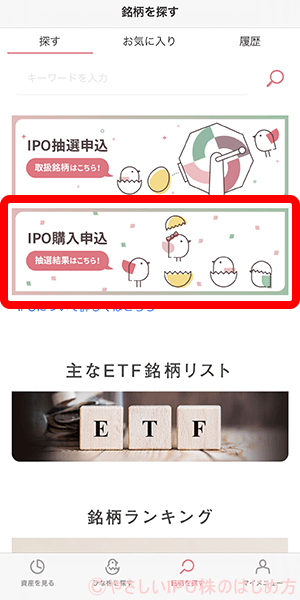

11.ブラウザに移行して、購入申込一覧が表示されるので、当選した銘柄の『申込』をタップします。
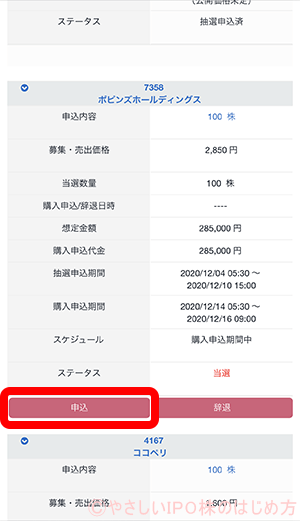

12.抽選後に提出された目論見書を確認するため、『目論見書を確認する』をタップします。
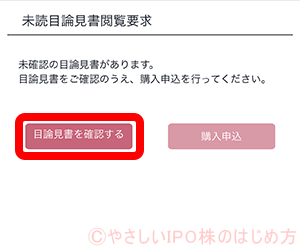

13.第2回訂正目論見書をタップして確認します。ほかにも「交付 未」となっている書類があれば、そちらも確認します。
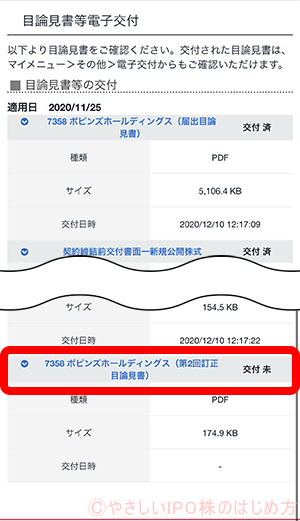

14.全ての書類が「交付 済」になったら、12の画面に戻ります。『申込内容を確認』が有効になっているので、タップします。
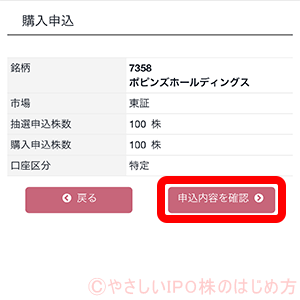

15.暗証番号を入力して、『申込する』をタップします。
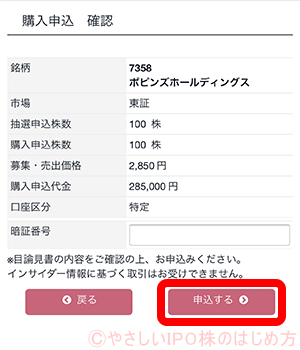

16.これで購入意思表示は完了です!あとは上場日の朝に売りに出すのを忘れないようにしましょう
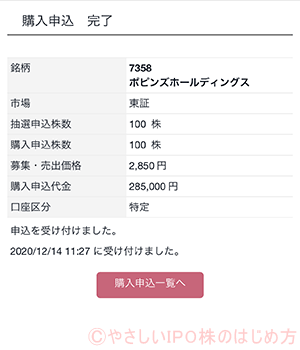
お疲れ様でした、これでIPOの抽選申込&購入意思表示は完了です。
IPO株初心者取引ガイドへ戻る